Daudziem izstrādātājiem viss, kas nepieciešams, ir labs teksta redaktors. Tā kā šis ir tik nozīmīgs rīks izstrādātājiem, ir svarīgi izvēlēties redaktoru, kas nodrošina labu saskarni un funkcijas, kas ļauj ērti programmēt un efektīvi strādāt.
Emacs izstrādātāju vidū ir labi pazīstams kā viens no labākajiem teksta redaktoriem. Pateicoties daudzpusībai un ātrai veiktspējai, kā arī ārkārtīgi detalizētai dokumentācijai un viegli lietojamai, lietotājam draudzīgai saskarnei, Emacs ir diezgan labi nosaukts izstrādātāju kopienā. Tā kā daudzām funkcijām ir tik daudz dažādu funkciju, kas atrodas zem tā vienkāršā izskata, tas skaidri norāda Emacs spēku un eleganci.
Šis raksts sniedz visaptverošu pārskatu par komandām, kas nāk kopā ar Emacs.
Svarīgas atslēgas
Pirms apskatīt dažas galvenās Emacs komandas, vispirms mēs norādīsim dažas terminoloģijas, kuras bieži lieto Emacs lietotāji.
Visizplatītākais un svarīgākais stenogrāfs, kas tiek izmantots gandrīz visur Emacs, ir C-x komandu. C-x attiecas uz Ctrl + x. Vēl viens svarīgs Emacs stenogrāfs ir M-x komandu, kuru bieži sauc par meta x. Meta vai M attiecas vai nu uz Alt taustiņu vai Esc taustiņu.
Kopsavilkums:
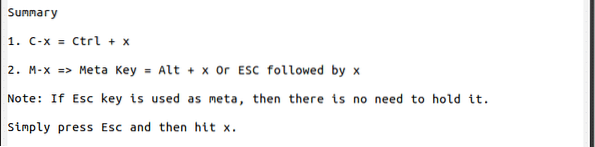
Sākot Emacs
Emacs ir gan grafiskā lietotāja saskarne (GUI), gan termināla saskarne. Lai atvērtu Emacs, izmantojot GUI, atveriet lietojumprogrammu sarakstu un meklējiet Emacs. Kad tas ir atrasts, noklikšķiniet uz tā, un Emacs sāks darboties. Lai no termināla atvērtu Emacs, terminālā ievadiet šādu komandu:
$ emacsLai terminālā atvērtu noteiktu failu ar Emacs, terminālā ievadiet šādu komandu, aizstājot terminu “fileName” ar faila nosaukumu, kuru vēlaties atvērt:
$ emacs fileNamePalīdzības saņemšana
Emacs rīcībā ir detalizēta dokumentācija, kas sniedz lieliskus paskaidrojumus un piemērus par programmas lietošanu. Lai atvērtu tiešsaistes rokasgrāmatu Emacs, nospiediet taustiņus Ctrl + h, sekoja r.
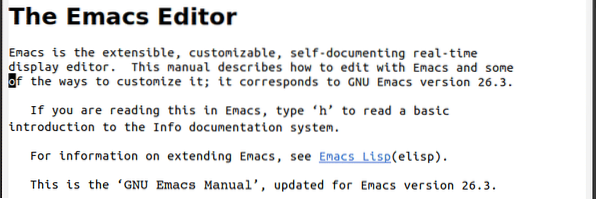
Ja vēlaties sekot apmācībai un tās vadlīnijām, lai uzzinātu par Emacs, varat piekļūt iebūvētajai apmācībai Emacs, noklikšķinot uz Ctrl + h, sekoja t.

Vēl viens lielisks resurss ir informācijas katalogs, izvēlne, kas nodrošina piekļuvi noderīgai informācijai, piemēram, Emacs tiešsaistes dokumentācijai. Informācijas direktoriju var atvērt, nospiežot taustiņus Ctrl + h, sekoja i.

Lai iegūtu priekšstatu par taustiņa nospiešanu, nospiediet taustiņus Ctrl + h, sekoja k, un ievadiet taustiņu, par kuru vēlaties uzzināt.

Kopsavilkums:
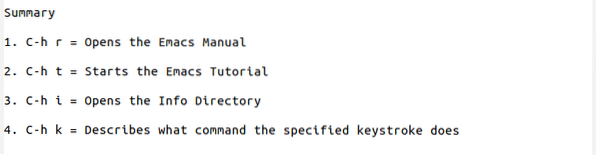
Iziet no Emacs
Emacs var iziet, vienkārši nospiežot taustiņus Ctrl + x, sekoja Ctrl + c. Emacs var apturēt, nospiežot taustiņus Ctrl + z.
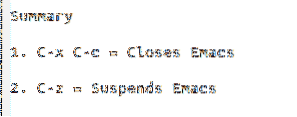
Failu pamatkomandas
Lai atvērtu vai izveidotu failu, nospiediet taustiņus Ctrl + x, sekoja Ctrl + f, un pēc tam ievadiet faila nosaukumu. Ja fails pastāv ar šo nosaukumu, tas šo failu atvērs. Tomēr, ja faila ar šādu nosaukumu nav, Emacs izveidos jaunu failu ar šādu nosaukumu.

Lai apmeklētu citu failu jaunā logā, nospiediet taustiņus Ctrl + x, sekoja Ctrl + v, un ievadiet jaunā faila faila nosaukumu.

Lai saglabātu failu, izmantojiet taustiņus Ctrl + x, sekoja Ctrl + s. Varat arī saglabāt šo failu citā faila nosaukumā, nospiežot taustiņus Ctrl + x, sekoja Ctrl + w, un ievadot jauno faila nosaukumu.

Varat arī ievietot cita faila saturu pašreizējā failā pašreizējā kursora pozīcijā, noklikšķinot uz Ctrl + x, sekoja i, un ievadot faila nosaukumu, no kura tiks kopēts ievietotais saturs.

Noklikšķinot uz taustiņiem, varat pilnībā atsaukt visas faila izmaiņas kopš pēdējās saglabāšanas Alt + x un ievadot komandu atgriezt buferi.

Ja fails tiek aizvērts un jūs to nevarējāt saglabāt, Emacs ļauj jums atgūt tekstu no automātiskās saglabāšanas faila, nospiežot taustiņus Alt + x un ievadot komandu atgūt failu.

Ja pirms aizvēršanas rediģējāt vairākus failus, varat atjaunot visu sesiju, izmantojot taustiņus Alt + x un ievadot komandu atkopšanas sesija. Šajā attēlā parādīts to sesiju saraksts, kuras varu atjaunot savā sistēmā:
 Kopsavilkums
Kopsavilkums
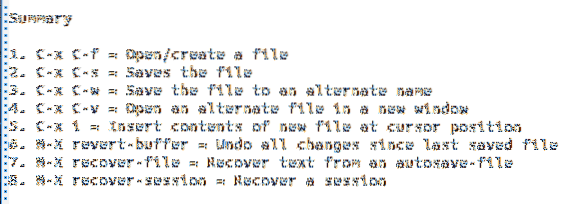
Kursora kustības komandas
Programmā Emacs lietotāji var pārvietoties pa ekrānu, izmantojot taustiņsitienus. Šo taustiņu priekšrocība ir tā, ka tie ir daudz ātrāki nekā to alternatīvas (piemēram, izmantojot peli).
Lai pārvietotos pa rakstzīmi, nospiediet taustiņus Ctrl + f lai virzītos uz priekšu vienu rakstzīmi un Ctrl + b pārvietot vienu rakstzīmi atpakaļ.
Lai pārvietotos pa vārdu, nospiediet taustiņus Alt + f virzīties uz priekšu ar vienu vārdu un Alt + b virzīties atpakaļ ar vienu vārdu.
Lai pārvietotos pa līniju, nospiediet taustiņus Ctrl + n lai pārietu uz nākamo rindu un Ctrl + lpp lai pārietu uz iepriekšējo rindu.
Lai pārvietotos pa teikumu, nospiediet taustiņus Alt + e pāriet uz nākamo teikumu un Alt + a lai pārietu uz iepriekšējo teikumu.
Lai pārvietotos pa rindkopu, nospiediet taustiņus Alt + Shift +] (vai Alt +), lai pārietu uz nākamo rindkopu un Alt + Shift + [ (vai Alt + ), lai pārietu uz iepriekšējo rindkopu.
Lai pārietu uz rindas sākumu, nospiediet taustiņus Ctrl + a un, lai pārietu uz rindas beigām, nospiediet taustiņus Ctrl + e.
Lai pārietu uz bufera sākumu, nospiediet taustiņus Alt + Shift + . (vai Alt + <) un, lai pārietu uz bufera beigām, nospiediet taustiņus Alt + Shift + . (vai Alt +>).
Lai ritinātu uz leju pa vienu lapu, nospiediet taustiņus Ctrl + v, un, lai ritinātu uz augšu par vienu lapu, nospiediet taustiņus Alt + v.
Ieslēdziet iespēju rādīt līniju numurus, nospiežot Alt + x un ienāk linuma režīms. Tagad jūs varat doties tieši uz norādīto līnijas numuru, nospiežot taustiņus Alt + g, sekoja g, un ievadot līnijas numuru. Piemēram:

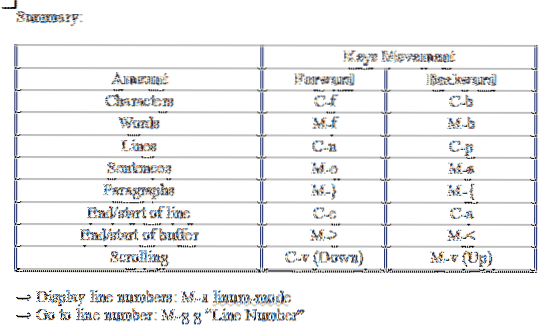
Komandu rediģēšana
Emacs ir daudzveidīgs komandu kopums, kad runa ir par teksta rediģēšanu. Viena no visnoderīgākajām komandām, ko piedāvā Emacs, ir iespēja atkārtot komandu noteiktu skaitu reižu. Tas tiek darīts, nospiežot taustiņus Ctrl + u, seko ievadīšana reižu skaits komanda tiks atkārtota un pēc tam ievadot komandu, kas jāatkārto. Piemēram, lai pārietu uz trešo līniju zemāk no pašreizējās kursora atrašanās vietas, jums jāievada šāda komanda:
Emacs valodā termins “atzīme” apzīmē kursora pozīciju. Marķējumi tiek izmantoti Emacs, lai atlasītu teksta sadaļas. Vispirms jūs varat definēt atzīmi, nospiežot taustiņus Ctrl + atstarpes taustiņš. Pēc tam pārvietojiet kursoru uz tās sadaļas galapunktu, kuru vēlaties atlasīt. Piemēram, nākamajā attēlā es iestatīju atzīmi sarkanā kvadrāta vietā un pārvietoju kursoru uz sarkano apli.

Emacs valodā termins “atzīme” apzīmē kursora pozīciju. Marķējumi tiek izmantoti Emacs, lai atlasītu teksta sadaļas. Vispirms jūs varat definēt atzīmi, nospiežot taustiņus Ctrl + atstarpes taustiņš. Pēc tam pārvietojiet kursoru uz tās sadaļas galapunktu, kuru vēlaties atlasīt. Piemēram, nākamajā attēlā es iestatīju savu atzīmi sarkanā kvadrāta vietā un pārvietoju kursoru uz sarkano apli.
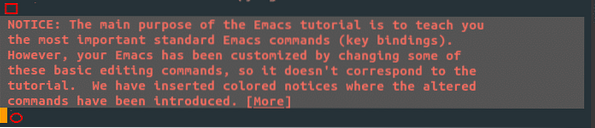
Varat arī atlasīt visu buferi, nospiežot taustiņus Ctrl + x, sekoja h.
Emacs lietā materiāla kopēšanas un ielīmēšanas process tiek attiecīgi apzīmēts kā “nogalināšana” un “raustīšanās” teksts. Emacs satur reģionu, ko sauc par “kill-ring”, sarakstu, kurā ir visi iepriekš nogalinātie vai sagrieztie teksta bloki.
Kā minēts iepriekš, pirms lietojat šīs komandas, vispirms ar taustiņiem būs jāizvēlas reģions Ctrl + atstarpes taustiņš. Pēc reģiona atlases nokopējiet izvēlēto reģionu, nospiežot taustiņus Alt + w. Lai izgrieztu vai nogalinātu tekstu, varat izmantot taustiņus Ctrl + k nogalināt noteiktu līniju, vai Ctrl + w komandu nogalināt visu izvēlēto reģionu. Alt + d var izmantot arī, lai sagrieztu tikai vienu vārdu.
Lai ielīmētu vai parautu tekstu, nospiediet taustiņus Ctrl + y. Tas ielīmē pēdējo nogalināto priekšmetu no nogalināšanas gredzena. Tomēr Emacs ļauj arī pārlūkot kill-ring sarakstu, izmantojot Alt + y.
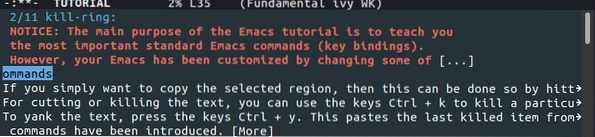
Emacs arī ļauj lietotājiem atcelt vai pārtraukt darbojošās vai ievadītās komandas, nospiežot taustiņus Ctrl + g.
Atsaukšanas un atsaukšanas funkcijas ir pieejamas arī Emacs. Ctrl + / var pierast atsaukt komandas, kamēr Ctrl + g, sekoja Ctrl + /, var pierast pārtaisīt komandas.
Lai palielinātu ekrāna teksta lielumu, nospiediet taustiņus Ctrl + x, sekoja Ctrl + + (plus). Lai samazinātu teksta lielumu, nospiediet taustiņus Ctrl + x, sekoja Ctrl + - (mīnus).
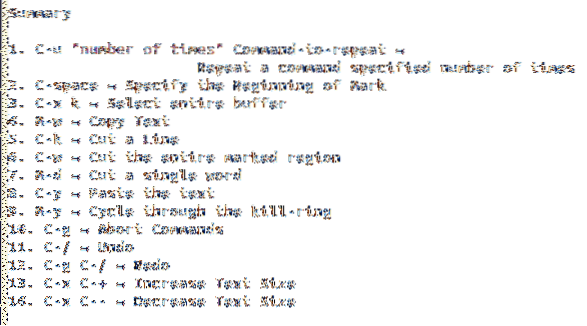
Meklēt un aizstāt komandas
Emacs lietotāju rīcībā ir vairākas meklēšanas un aizstājējkomandas.
Lietotāji var veikt papildu meklēšanu, nospiežot taustiņus Ctrl + s. Lai pārietu no viena gadījuma uz citu, nepārtraukti ierakstiet Ctrl + s.

Pakāpenisku meklēšanu atpakaļ var izdarīt, nospiežot taustiņus Ctrl + r.

Veiciet meklēšanu, izmantojot regulāras izteiksmes, nospiežot taustiņus Ctrl + Alt + s.

Vaicājumu var aizstāt, nospiežot taustiņus Alt + Shift + 5.
Skatiet piemēru ar vārdu jāaizstāj attēlā zemāk:

Skatiet piemēru ar vārdu aizstāt ar attēlā zemāk:

Regulāras izteiksmes aizstāj ar taustiņiem Ctrl + Alt + Shift + 5.
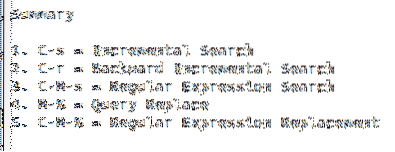
Bufera komandas
Emacs sistēmā “buferi” tiek saukti par faila vai direktorija saturu, pie kura pašlaik strādājat. Ikreiz, kad atverat kādu failu vai direktoriju, teksts vai direktoriju saraksts tajā atrodas buferī. Tātad var būt atvērts vairāk nekā viens buferis.
Lai redzētu atvērto buferu sarakstu, nospiediet taustiņus Ctrl + x sekoja Ctrl + b.
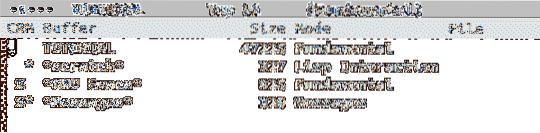
Pārslēdzieties no viena bufera uz otru, nospiežot taustiņus Ctrl + x, sekoja b.

Buferus var nogalināt arī, nospiežot taustiņus Ctrl + x, sekoja k.

Ja nospiedīsit enter, nenorādot buferi, tas noklusēs noklusējuma buferi, kas iepriekš minētajā gadījumā būtu skrāpējums.
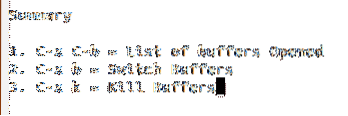
Iebūvētās īpašās funkcijas
Emacs bieži tiek salīdzināts ar operētājsistēmu, aprakstīts kā kaut kas vairāk nekā teksta redaktors un vairāk kā pilnvērtīga lisp mašīna. Šie apraksti patiesībā ir ļoti piemēroti Emacs, jo tie ir kā liela kaste, kas ir pilnībā komplektēta ar instrumentiem ar daudzām dažādām funkcijām.
Apskatīsim dažus no šiem:
Sist Alt + x un ievadiet attiecīgās komandas, lai atvērtu šīs funkcijas:
Atveriet terminālu Emacs iekšpusē, ievadot komandu apvalks.

Emacs ir iebūvēts arī gdb atkļūdotājs, kuru var atvērt, ievadot gdb.
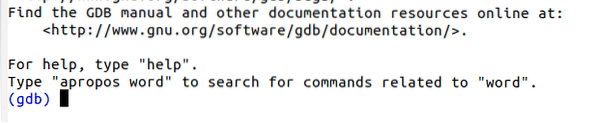
Emacs ir arī iebūvēts kalkulators, kā arī kalendārs. Šīm funkcijām var piekļūt, ievadot kalkulators vai kalendārs, attiecīgi.
Kalkulators:

Kalendārs:
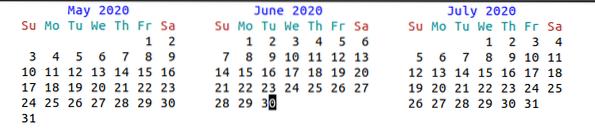
Jūs pat varat piekļūt spēlēm Emacs, piemēram, Tetris, kuras var atvērt, ierakstot viņu vārdus. Piemēram, lai atvērtu Tetris, vienkārši ievadiet Tetris.
Komanda:

Rezultāts:
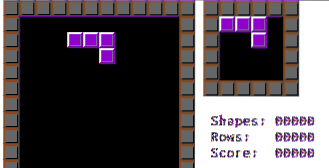
Lai pārbaudītu un instalētu Emacs paplašinājumus, ievadiet komandu paketes-saraksts-paketes.

Kopsavilkums:
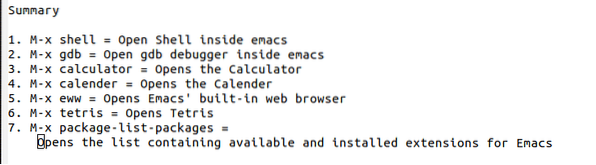
Emacs režīmi
Emacs ir saistīti arī vairāki režīmi, no kuriem katram var būt savi pielāgojumi un formāti.
Secinājums
Emacs ir ļoti spēcīgs teksta redaktors, kas lielā mērā paļaujas uz komandām un saīsnēm. Kad lietotāji to sajutīs, Emacs mācību līkne krasi samazināsies. Emacs šarms izriet arī no tā, ka tas tiek izstrādāts tā, lai klienti varētu to pielāgot un izmantot plašu uzlaboto funkciju klāstu.
 Phenquestions
Phenquestions


